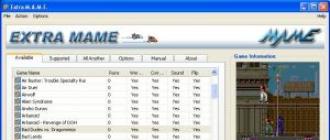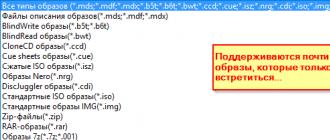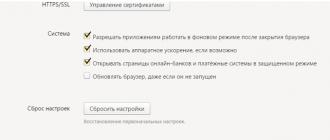Linux - bu, birinchi navbatda, turli muhandislik vazifalarini hal qilish uchun juda foydali va qulay operatsion tizim. Internetga ulangan Linux imkoniyatlarini kengaytiradi va u bilan ishlashni soddalashtiradi. Ubuntu qobig'ida kerakli ilovalarni yuklab olish va o'rnatish juda qulay, siz ro'yxatdan o'zingizga kerak bo'lganlarini tanlashingiz kerak va Linux hamma narsani o'zi qiladi, agar tarmoq ulanishi mavjud bo'lsa, u ham qulaydir. OTning o'zi drayverlar, paketlar, lokalizatsiya va tizimning normal ishlashi uchun boshqa muhim narsalar uchun yangilanishlarni topadi. Agar siz Linuxda Internetni qanday sozlash bilan qiziqsangiz, ushbu maqola sizga barcha javoblarni beradi. Keling, buni aniqlaylik.
Zamonaviy dunyoda Internetsiz operatsion tizim ahamiyatsiz bo'lib qoladi
Ubuntu-da barcha tarmoq sozlamalarini boshqarish uchun Tarmoq menejeri mavjud. Undagi mavjud ulanishlarni ekranning yuqori qismidagi o'ng tarafdagi belgini bosish orqali ko'rishingiz mumkin.

Ushbu ro'yxatda istalgan ulanishni tanlash yoki uning ostidagi "O'chirish" tugmasini bosish orqali ulanishlarning har birini faol yoki nofaol qilish mumkin. Yangi ulanishni o'rnatish uchun "Tarmoq menejeri" ni o'ng tugmasini bosing. Ko'rsatilgan ro'yxatda "Ulanishlarni tahrirlash" tugmasini bosing. Bu ulanish sozlamalari oynasini ochadi. U erda siz simli ulanishlar, simsiz (Wi-Fi orqali), modem, shifrlangan VPN ulanishlari va DSL ulanishlarini tanlashingiz mumkin.

Simli ulanish turini sozlash uchun "Simli" yorlig'iga o'ting va ro'yxatdagi tarmoq adapterlaridan birini tanlang, so'ng "Tahrirlash" tugmasini bosing. Ubuntu Linux-da standart sozlamalar "IP manzilni avtomatik ravishda olish" dir, chunki bu eng mashhur variant. Agar siz ushbu turdagi ulanishdan foydalanmoqchi bo'lsangiz, unda hech narsa sozlashingiz shart emas. Agar qo'lda kiritish zarur bo'lsa, "IPv4 sozlamalari" yorlig'ida "Qo'shish" tugmasini bosish orqali IP-manzilni kiritishingiz kerak, DNS ham quyida kiritiladi. Ilgari, "Usul" da "Avtomatik" o'rniga "Qo'lda" ni tanlang. Barcha qiymatlar kiritilgandan so'ng, barcha sozlamalar muvaffaqiyatli qo'llanilishi uchun "Ilova" tugmasini bosishni unutmang.


Agar siz Linuxda Internetni DSL modem orqali sozlashingiz kerak bo'lsa, avval "DSL" yorlig'iga o'ting va "Qo'shish" tugmasini bosing. Keyinchalik, foydalanuvchi nomingiz, parolingizni kiritishingiz va "Ilova" tugmasini bosishingiz kerak. Agar bunday ulanish ishlashni rad etsa, quyidagilarni bajaring:
- IPv6 sozlamalari yorlig'iga o'ting;
- "Usul" bandida "E'tibor bermaslik" ni o'rnating;
- sozlamalaringizni saqlash uchun "Saqlash" tugmasini bosing.
Shuni esda tutingki, bu DSL modem kabeli ulangan tarmoq kartasi uchun bajarilishi kerak.
Keyin oldingi bosqichda ta'riflanganidek ulanishlarni qayta qo'shing. Konfiguratsiya qilishning yana bir usuli bor - konsol orqali. "Terminal" ni ishga tushiring va "sudo pppoeconf" sintaksisi bilan buyruqni kiriting, keyin sizdan tizimdan parol so'raladi. Shundan so'ng, provayder sizga taqdim etgan foydalanuvchi nomi va parolni ro'yxatdan o'tkazishingiz kerak bo'ladi. Agar xatolar yuzaga kelsa, bu provayderning aybi ham bo'lishi mumkin. Ethernet ulanishi o'rnatiladigan stsenariy mumkin, lekin PPPoE protokoli orqali ulanish o'rnatilmaydi, chunki tarmoq kartangizning MAC manzili provayder tomonidan bloklangan. Bunday holda siz to'g'ridan-to'g'ri provayderga murojaat qilishingiz kerak.
VPN ulanishini o'rnatish uchun "VPN" yorlig'iga o'ting, "Qo'shish" tugmasini bosing va keyin "Yaratish" ni bosing. Shundan so'ng, ulanish sozlamalariga o'tish uchun "Kengaytirilgan" ga o'ting, u erda siz avtorizatsiya ma'lumotlarini (login va parol) kiritishingiz kerak bo'ladi.

Agar siz "sof" Linuxda Internetni o'rnatishingiz kerak bo'lsa, unda bunday holat uchun usul quyida keltirilgan.
Avval siz konfiguratsiya fayliga o'tishingiz kerak. Bu nano muharriri orqali amalga oshiriladi, uni Linux terminali orqali kiritishingiz mumkin. Kiriting:

Misolda ko'rsatilgan manzillar o'rniga sizniki bo'lishi kerak. Siz ularni provayderingizdan bilib olishingiz mumkin.
- Birinchi qator sozlamalar statik ravishda o'rnatilganligini ko'rsatadi.
- manzil IP manzilni belgilaydi.
- tarmoq niqobi - pastki tarmoq niqobi.
- Gateway - shlyuz manzili.
- eth0 - biz ulanayotgan interfeysning nomi. Ulanmoqchi bo'lgan interfeys nomini ko'rsatishingiz kerak. Ularning ro'yxatini ko'rish uchun ifconfig kiriting.
Dinamik IP sozlamalarini o'rnatish uchun kiriting

Barcha kerakli parametrlarni ko'rsatganingizdan so'ng, muharrirni saqlang va yoping. Buning uchun Ctrl+X klaviatura yorlig'idan foydalaning, so'ngra tanlovingizni tasdiqlash uchun Y (ha) tugmasini bosing.
O'zingiz ko'rib turganingizdek, Ubuntu-da Internetga ulanish jarayoni juda oddiy. Boshqa Linux qobiqlarida o'rnatish xuddi shunday. Ushbu maqola qanchalik foydali bo'lganligi haqida fikr-mulohazalaringizni qoldiring va Linuxda Internetni o'rnatish tajribangiz haqida yozing.
Bu bir daqiqa davomida amalga oshiriladi. Lekin birinchi navbatda, bir oz nazariya.
PPPoE nima
Ushbu qisqartma quyidagicha ifodalanadi: Ethernet orqali nuqtadan nuqtaga protokol. Bu mahalliy tarmoqlarda ishlatiladigan Ethernet protokoli ustida ishlaydigan tunnel protokoli. Gap shundaki, Ethernet protokoli foydalanuvchini avtorizatsiya qilish imkoniyatini ta'minlamaydi. Ya'ni, Ethernet orqali kirishga mantiqiy darajada ruxsat berish yoki rad etish mumkin emas.
Ushbu muammo PPPoE protokoli bilan hal qilinadi. U tarmoq ulanishi orqali ma'lum tarmoq resurslariga kirishni boshqarish uchun ishlatiladi. Amalda, PPPoE ko'pincha yuqori tezlikdagi Internetga kirishni ta'minlash uchun ishlatiladi. Bugungi kunda eng keng tarqalgan yuqori tezlikdagi Internetga ulanish DSL (xDSL) texnologiyasidan foydalangan holda amalga oshiriladi. Kvartira yoki ofisga aloqa telefon simi orqali o'tadi, kvartirada (ofisda) DSL modem o'rnatilgan va bu modem tarmoq kabeli orqali kompyuterga ulangan.
Ammo hozirda yana bir texnologiya faol joriy etilmoqda - FTTx. FTTB (binoga tola) yoki FTTH (uyga tola). Binoga yoki hatto kvartiraga optik tolali kabel yotqizilgan va bino yoki kvartira ichida unga oddiy tarmoq kabeli ulangan. Ushbu texnologiyadan foydalanib, "Rostelecom" (Uy Internet xizmati), MTS (Uy Interneti va televidenie xizmati), "Bilayn" (Uy Internet xizmati) kabi aloqa operatorlari endi Internetni ta'minlaydi.
Qaysi kanal DSL yoki FTTx ishlatilishidan qat'i nazar, mijoz kompyuteridagi ulanish sozlamalari bir xil bo'ladi - bu pppoe ulanish sozlamalari. “Bilayn”dan tashqari ular VPN protokoli (Ubuntu Linuxda Beeline (Corbina) VPN-ni sozlash) yordamida ulanadi. Keyinchalik ushbu maqolada MTS-dan uy Internetini qanday sozlash kerakligi ko'rsatiladi. PPPoE protokolidan foydalanadigan har qanday provayder uchun Internet xuddi shu tarzda tuzilgan bo'lsa-da.
Ubuntu PPPoE
Tarmoq ilovasini oching:Ulanishlar ro'yxati bo'lgan oynada ushbu kompyuter mahalliy tarmoqqa ulanganini tanlang, uni tanlang va "O'zgartirish" tugmasini bosing:

Keyin "IPv6 sozlamalari" yorlig'ini oching va u erda opsiyani "E'tibor bermaslik" ga o'tkazing va "Saqlash" tugmasini bosing:

Diqqat! Buni tarmoq kabeli ulangan tarmoq kartasi (DSL modem yoki FTTx dan) uchun qilish kerak.
Shundan so'ng, yana "Tarmoq ulanishlari" oynasida "DSL" yorlig'ini oching va u erda "Qo'shish" tugmasini bosing. Ochilgan oynada foydalanuvchi nomingiz va parolingizni kiriting va "Saqlash" tugmasini bosing:

Hammasi. "Tarmoq ulanishlari" oynasini yoping va lagandadagi "Tarmoq" belgisi orqali ushbu "DSL ulanishini" yoqing.
Agar ulanish muvaffaqiyatli bo'lsa, xabar paydo bo'lishi kerak:

Bundan tashqari, buyruqni kiritish orqali konsol orqali pppoe ulanishi o'rnatilganligini tekshirishingiz mumkin ifconfig -a- uning chiqishida adapter bo'lishi kerak ppp.
Ba'zi mumkin bo'lgan xatolar
Pppoe ulanishi tarmoq ulanishining tepasida ishlaganligi sababli, muammolar yuzaga kelganda, avvalo, tarmoq kartasida Ethernet ulanishi mavjudligini tekshirishingiz kerak.
Yana bir muammo bo'lishi mumkin - tarmoq kartasida Ethernet ulanishi o'rnatilgan, lekin aloqa operatorining aybi tufayli pppoe ulanishi o'rnatilmagan. Agar siz konsolda buyruqni ishlatsangiz, buni tekshirishingiz mumkin sudo pppoeconf. Ishga tushganda, ushbu dastur barcha mavjud tarmoq kartalarini tekshiradi - u har biri orqali pppoe serveriga yoki hubga ulanishga harakat qiladi. Agar u hubni qidirishda xatolikka yo'l qo'ysa, negadir pppoe sessiyasining boshlang'ich paketlari o'tmaydi. Bu, masalan, operator tarmoq kartasining MAC manzilini bloklayotgani bo'lishi mumkin.
Muammo haqida qo'shimcha ma'lumotni dmesg va syslog jurnallarida topish mumkin.
Konsol orqali pppoe-ni sozlash
Linuxda pppoe ulanishini faqat grafik interfeys orqali emas, balki konsol orqali ham o'rnatishingiz mumkin. Ko'pgina tarqatishlar pppoeconf buyruq qatori dasturini o'z ichiga oladi, bu sizga bosqichma-bosqich pppoe ulanishini o'rnatish imkonini beradi. Bundan tashqari, bunday ulanish nafaqat odatiy tarzda, balki skriptlarda ham qo'llanilishi mumkin. Ya'ni, Internetga ulaning va masalan, yuklab olishni avtomatlashtiradigan ba'zi bir skriptda o'chiring. Ubuntu'da dastur sudo orqali ishlaydi - sudo pppoeconf.
Agar siz ushbu maqolani foydali deb topsangiz yoki uni yoqtirgan bo'lsangiz, uyalmang - muallifni moliyaviy qo'llab-quvvatlang. Buni pul sarflash orqali qilish oson Yandex hamyon № 410011416229354. Yoki telefonda +7 918-16-26-331 .
Hatto kichik miqdor ham yangi maqolalar yozishga yordam beradi :)
Odatda Linux hamjamiyat saytlari turli mavzularga to'la, lekin bu kabi emas. Buning sababi shundaki, agar siz hech bo'lmaganda bir marta Linuxni o'zingiz o'rnatgan bo'lsangiz, sukut bo'yicha e-netni sozlash siz uchun muammo emas deb taxmin qilinadi.
Lekin! Bu Linux Mint-ni yarim soat oldin o'rnatgan va hozir voy effekti to'lqinida bo'lgan, qayerga kirganini va u bilan nima bo'lishini hali ham tushunmagan yangi boshlovchiga hech qanday taalluqli emas.
Muammo shundaki, Linuxda Internetni o'rnatish eng ahamiyatsiz vazifa emas, lekin u ham hayotiy ahamiyatga ega. Shunday qilib, keling, boshlaylik - SIMLI INTERNET SOZLASH.
1. Simli tarmoqni o'rnatish 2 usulda amalga oshiriladi, bunda "universal disharmoniya" yotadi.
Internetni GUI - tarmoq menejeri orqali o'rnatishingiz mumkin, lekin agar sizda tarmoqqa barqaror ulanish mavjud bo'lsa, unda, qoida tariqasida, hech qanday muammo bo'lmaydi - simni ulang va u ishlaydi. Ulanish qiziqarliligi provayder xizmatlarining dastlabki ulanishi haqida gap ketganda boshlanadi. Qiziq shu erda boshlanadi. Siz adolatni unutishingiz mumkin.
Simli Internetga ulanishni o'rnatish sudo pppoe buyrug'i bilan boshlanadi, terminalda root "s" sifatida ishga tushiriladi. Shu tarzda ulanishni o'rnatish jarayonida siz bir nechta asosiy fikrlarni bilishingiz kerak.
1. Sizdan qaysi tarmoq qurilmasini (adapter) tanlash kerakligi so'raladi. Javob - etho. Bu qurilmangizning tarmoq kartasiga o'tinni yuklab olish uchun kerak.
2. Qurilmani tanlagandan so'ng, pppoe qidiruvi boshlanadi - siz tanlagan tarmoq interfeysi orqali autentifikatsiya (eth0).
3.Keyin, sizdan noauth-dan foydalanmoqchimisiz - PPPoE serveridan autentifikatsiyani talab qilmang yoki defaultroute-dan foydalaning - standart tarmoq marshrutini qo'shing. Shuningdek, biz nodetach parametrini olib tashlaymiz va konfiguratsiya faylini tekshirishni tanlaymiz (pppoe.conf). Oxirgi variantni tanlang va "Ha" tugmasini bosing.
4. Shundan so'ng, pppoeconf sizga dsl-provayder konfiguratsiya fayli (/etc/ppp/peers/dsl-provider) o'zgarganligi haqida xabar beradi. Biz rozimiz, "Ha" tugmasini bosing - yangi konfiguratsiya bilan davom eting.
5. Keyinchalik, shartnomada ko'rsatilgan provayderdan olgan autentifikatsiya ma'lumotlaringizni (log & pass) kiritishingiz kerak - login va parol.
6. Shundan so'ng siz "ulanishda DNS server manzillarini avtomatik ravishda qo'shish" variantini tanlashingiz kerak bo'ladi. Biz ijobiy javob beramiz - ha - bu variantsiz sizning tarmog'ingiz Internet kabi ishlamaydi. Ular /etc/resolv.conf fayliga qo'shiladi.
7. Keyingi oynada MMS cheklovi bilan bog'liq muammo bor - Ha tugmasini bosing.
8. Keyingi - bajarildi va Internetga ulanishni o'rnating. Biz "Ha" tugmasini bosamiz.
Sozlash - tugallandi.
Keyin g'ayrioddiyliklar SIMSIZ TARMOQdan boshlanadi.
1. Provayderdan Internet xizmatlari to'plamini sotib olib, biz boshlaymiz va ba'zida bularning barchasini qaysi qurilma tarqatishi haqida oldindan o'ylaymiz.
Bir nechta variantlar mavjud - Asus dsl -n12u, n10u, Dlink-dir-300, TP-Link yoki provayderdan yo'riqnoma sotib oling (agar siz men kabi Rostelecom OAJ, Dom.ru yoki ba'zi Internet xizmatlarining garovi bo'lsangiz). Xuddi shu nuqtai nazardan boshqa ofis, siz meni tushunasiz).
2. Routerni o'rnatish printsipi deyarli hamma joyda bir xil - veb-interfeys orqali. Qurilmangizni sotib olgandan so'ng, uni o'ramidan olib tashlang, ag'daring va pastki qismida nima yozilganiga qarang - boshqa tomondan, uning interfeysining IP-manzili odatda (http://192.168.1.1; http://192.168. 0.1) va parol bilan kiring (ko'pincha administrator - ikkalasi ham, lekin u farq qilishi mumkin - u qurilmaning pastki qismida yoziladi).
3. O'rnatish va sozlash marshrutizator va noutbuk / kompyuterni ulaydigan rj-45 kabeli yordamida amalga oshiriladi, chunki hozirda Wi-Fi hali ishlamayapti. O'rnatish jarayonida siz bir necha bosqichlardan o'tishingiz kerak.
3.1. Router interfeysiga foydalanuvchi nomingiz va parolingiz bilan kiring.
3.2. Mahalliy lokalizatsiyangizni sozlang
3.3. Siz uchun kerakli IP, dns yoki dhcp serverini ko'rsatish orqali WAN-ni sozlang - provayder bilan kelishuvingizga bog'liq. Router sozlamalarida pppoe ulanishi orqali ulaning, chunki sim distributordan routeringizga o'tadi.
3.4. Bu barcha harakatlar orasida eng muhimi, provayder bilan tuzilgan shartnomada ko'rsatilgan login va parolni ro'yxatdan o'tkazishdir - bu holda, tarmoq aniq ko'tarilmaydi.
3.5. Tarmoq nomini (ssid), AES/TKI/WPA/WPA2 shifrlash turini va Wi-Fi parolini belgilang.
Yuqoridagilarning barchasidan so'ng - sozlamalarni saqlashingiz, ularni qo'llashingiz va interfeysdan chiqishingiz kerak. Hammasi tayyor.
Ubuntu'ning NetworkManager dasturi sizning tarmoq ulanishlaringizni "shunchaki ishlaydi" qilishga qaratilgan. Biroq, ba'zida hamma narsa unchalik silliq emas. Ba'zan ulanish sozlamalarini o'zgartirishingiz yoki o'zgartirishingiz kerak, ayniqsa noutbukdan foydalanganda.
Zaif mobil tarmoq signali muammosini mobil signalni kuchaytirishi mumkin bo'lgan 3G 4G Internet to'plami bilan hal qilish mumkin.
Yaxshiyamki, siz internetga ulanishingiz uchun terminalni chiqarib olishingiz va har qanday yashirin buyruqlarni kiritishingiz shart emas.
Avval asoslarni tekshiring
Ubuntu-ni qoralashdan oldin, boshqa qurilmalarda Internetga ulanishga harakat qiling. Agar ular bir xil muammoga duch kelsalar, bu Ubuntu bilan emas, balki boshqa narsadir. Masalan, yo'riqnomangizni qayta ishga tushirishingiz kerak bo'lishi mumkin. Keyingi muammolarni hal qilishdan oldin har doim ushbu asoslarni tekshirishga arziydi.
Ba'zi noutbuklarda Wi-Fi-ni tezda yoqish yoki o'chirish uchun o'zgartirishingiz mumkin bo'lgan apparat kalitlari mavjud. Agar Wi-Fi umuman ishlamasa, noutbukning Wi-Fi kalitini tekshiring.
Agar siz simli ulanishdan foydalanayotgan bo'lsangiz, Ethernet kabeli kompyuterning mahalliy portiga ham, yo'riqnoma chekilgan portiga ham ishonchli ulanganligiga ishonch hosil qiling. Albatta, bu biroz aniq ko'rinishi mumkin, ammo kerakli kabelni o'tkazib yuborish oson.
Wi-Fi signali kuchi bilan bog‘liq muammolarni bartaraf qilish uchun Wi-Fi signal kuchini maksimal darajada oshirish uchun yo‘riqnoma, kompyuter va boshqa narsalarni uyingiz atrofiga joylashtiring.
NetworkManager-da ulanish sozlamalarini sozlang
NetworkManager Wi-Fi tarmoqlariga ulanadi va Ethernet kabeli ulanganda simli tarmoq ulanishlarini avtomatik ravishda sozlaydi.
Agar biror narsa to'g'ri ishlamasa, siz hali ham NetworkManager-ni sozlashingiz kerak. NetworkManager menyusini ochish uchun Ubuntu ekranining yuqori o'ng tomonidagi paneldagi tarmoq ulanishi yoki Wi-Fi belgisini bosing va keyin kerakli narsani tanlang. Muammolarni bartaraf qilish uchun ulanishingiz haqidagi ma'lumotlarni ko'rishingiz kerak bo'lsa - kompyuteringizning IP-manzili, masalan: "Ulanish tafsilotlari" ni bosing.

Agar LAN ulanishi ishlamasa, menyuda "Tarmoqni boshqarish" opsiyasi yoqilganligiga ishonch hosil qiling. Ushbu menyuda variantlar noutbukni samolyot rejimiga o'tkazish uchun foydali bo'lgan ulanishlarni tezda o'chirish va yoqish imkonini beradi. Agar siz ham tasodifan bu xususiyatni o'chirib qo'ygan bo'lsangiz, ularni qayta yoqmaguningizcha Internetga ulana olmaysiz.

Ulanishlarni tahrirlash tugmasini bosish orqali ulanishlaringizni sozlang. Kompyuteringizda qancha tarmoq adapteringiz mavjudligiga qarab, bir yoki bir nechta ulanishga ega oynani ko'rasiz. Ulanishni tanlang va sozlamalarini o'zgartirish uchun Tahrirlash tugmasini bosing.

Umumiy yorlig'ida "Mavjud bo'lganda ushbu tarmoqqa avtomatik ulanish" yoqilganligiga ishonch hosil qiling. Agar u o'chirilgan bo'lsa, NetworkManager kompyuter ishga tushganda avtomatik ravishda simli yoki simsiz tarmoqqa ulanmaydi.
NetworkManager sukut bo'yicha Dynamic Host Configuration Protocol (DHCP) dan foydalanadi, shuning uchun kompyuteringiz avtomatik ravishda ulanish sozlamalarini - IP manzili, DNS serverlari va standart shlyuzni - routeringiz yoki internet provayderingizdan olishga harakat qiladi.
Statik IP konfiguratsiyasini talab qiladigan tarmoqlar uchun siz "IPv4 sozlamalari" yoki "IPv6 sozlamalari" paneliga va "Qo'lda" konfiguratsiya usuliga tashrif buyurishingiz kerak. (Agar siz nimadan foydalanayotganingizga ishonchingiz komil bo'lmasa, siz hali ham IPv4 dan foydalanayotgan bo'lsangiz kerak.) Ulanishingiz talab qiladigan ma'lumotlarni kiriting: ISP yoki tarmoq ma'muringiz bilmasangiz, nima kiritish kerakligini aytishi mumkin.

Agar biron sababga ko'ra sizning tarmog'ingiz faqat ma'lum bir MAC manziliga ega qurilmalarga ulanishga ruxsat bersa, Ethernet yorlig'ini bosing va ushbu ma'lumotni Klonlangan MAC manzil maydoniga kiriting.

Eng boshidanoq, Ubuntu distributivini o'rnatganimizdan so'ng, bizga haqiqatan ham Internet kerak bo'ladi, biz busiz qila olmaymiz. O'rnatish vaqtida, masalan, Live CD dan, tizim Canonical serverlardan o'rnatishni boshlash paytida tanlagan tegishli lokalizatsiyani yuklab olishi kerak.
Bundan tashqari, audio va video kodeklarni va boshqa ko'p narsalarni yuklab olishingiz kerak bo'ladi. Internet juda muhim va tizimni o'rnatganingizdan so'ng, albatta, uni sozlashingiz kerak bo'ladi.
- multimedia va audio kodeklari ubuntu-cheklangan-qo'shimchalar
Keling, DSL kabeli Internetni sozlashni boshlaylik. DSL nima?
Bir misol bilan tushuntirib beraman, dunyodagi ko'pchilik foydalanuvchilar PPPoE Internetdan foydalanadilar, ya'ni tarmoq orqali ma'lumotlarni 10-20-40-80-150 mb tezlikda uzatishga qodir bo'lgan kabel aloqasi, hamma narsa yuqoriroq. optika.
PPPoE ulanishini o'rnatishni boshlash uchun keling, yuqori panelga o'tamiz, unda biz undov belgisi bilan tarmoq chiziqlariga o'xshash belgini topamiz, bu bizning tarmog'imiz sozlanmaganligini bildiradi. Ushbu belgini bosing:
Yoki Ubuntu 14.04.1 LTS-ni uchinchi tomon mavzusi bilan tarqatishimda bo'lgani kabi, u quyidagicha ko'rinadi:
- Men allaqachon o'q bilan belgilaganimdek, keling, bandga o'tamiz - Ulanishlarni tahrirlash (Ulanishlarni tahrirlash) Biz quyidagini ko'rganimizdan so'ng, tugmani bosing - Qo'shish (Qo'shish).
- Biz ulanish turini tanlaymiz, standart element Ethernet, lekin biz o'qni bosamiz va DSL ni tanlaymiz va yana Yaratish tugmasini bosing.
- PPPoE ulanishini o'rnatishning yakuniy bosqichidan so'ng biz kabel Internet-provayderi bilan tuzilgan shartnomamizni qidiramiz va ma'lumotlarni qidiramiz - Foydalanuvchi (Foydalanuvchi) va Parol (Parol). Keyinchalik, biz ushbu ma'lumotlarni yuqorida tavsiflangan bosqichdan yaratish tugmachasini bosgandan so'ng ko'rgan maydonlarga kiritamiz.
"Xizmat (Xizmat)" maydonini to'ldirish shart emas, bu maydonni bo'sh qoldiring, parolni kiritishda ushbu maydonning yonida belgilash katakchasi mavjud, parolni ko'rsatish (Parolni ko'rsatish), ushbu maydonni belgilang va parolni kiriting, bu bizni qo'shimcha belgi kiritishdan va tarmoqqa ulanishga urinishda qo'shimcha xatolardan xalos qiladi. Keyinchalik, ulanishni yaratishda marra chizig'i, agar siz allaqachon barcha ma'lumotlarni kiritgan bo'lsangiz va maydonlarni (foydalanuvchi va parol) to'ldirgan bo'lsangiz, quyidagi tugmani bosing - Saqlash (Ilova)
Biz ulanishni yaratdik, uni yuqori panelda qidirganimizdan so'ng, biz ilgari undov belgisi bilan tarmoq belgisini ko'rdik, agar ulanishni yaratishda hamma narsani to'g'ri bajargan bo'lsangiz, uni ro'yxatda ko'rasiz. Unga bir marta bosish bilan biz tarmoqqa ulanamiz va keyin biz xavfsiz (tarmoqni kezish, ilovalarni yuklab olish yoki onlayn filmlarni tomosha qilish va h.k.) mumkin.
Ba'zi hollarda, foydalanuvchilar yuqorida tavsiflangan usul bilan ulanish yaratilmaganidan shikoyat qiladilar va siz uni ro'yxatda topa olmaysiz, bu holda bizda konsol (terminal) yordamida tarmoq ulanishini yaratish usuli mavjud.
Xavotir olmang, men sizni buyruqlarning katta ro'yxatini yoki boshqa narsalarni kiritish bilan bezovta qilmayman, faqat bitta buyruq va keyin yuqoridagi usulda bo'lgani kabi, biz provayder taqdim etgan foydalanuvchi nomi va parolni kiritishimiz kerak. biz bilan.
Terminalni ishga tushirish uchun rus tilidagi lokalizatsiyadagi (Menyu Ilovalar→Aksesuarlar→Terminal yoki Ilovalar→Aksessuarlar→Terminal) ga o'ting yoki Dash menyusiga o'ting va qidiruvda Terminalni kiriting, ilovani ishga tushiring, so'ngra buyruqni kiriting:
Yuqoridagi buyruq bizdan parolni kiritishimizni so'raydi, iltimos, parolni kiritganingizda hech qanday tarzda na yulduzcha, na tire bilan ko'rsatilmasligini unutmang. Bu normal holat va shunday bo'lishi kerak. Kiritilgan Enter tugmasini bosing.
Keyinchalik, Ethernet portlaringiz skanerdan o'tkaziladi, aniqlangandan so'ng sizdan bir necha qisqa bosqichda kichik so'rovdan o'tish va o'z navbatida provayder sizga taqdim etgan login va parolni kiritishingiz so'raladi, so'ngra TAB - OK tugmasini bosing. va siz tugatdingiz. Yuqoridagi manipulyatsiyalardan so'ng siz tizimga kirganingizdan so'ng, kompyuterni yoqqaningizdan so'ng, qo'shimcha tasdiqlash tugmachalarini bosmasdan darhol ulanishga ega bo'lasiz. Bu juda qulay.